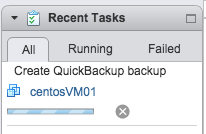您想修改虚拟机,于是快速创建时间点副本,对吗?我非常确信,您通常会创建一份快照。快照的确是适用于此使用案例的良好解决方案:快照可以在几秒内生成。如果出现错误,您可以快速恢复至虚拟机的先前状态。但与此同时,多个快照也有负面效果:快照会随测试时间扩大大小。这不仅与虚拟机输入/输出性能有关。数据存储设备空间也开始过度消耗。如果快照因为任何原因而被遗忘,将会导致严重问题。最后,大型快照会影响生产工作量的可用性。
针对测试目的,我们强烈建议使用 Veeam的 Virtual Lab (虚拟实验室环境) 功能。但这并不能消除快速创建虚拟机副本的需求。你说的对:备份甚至不能与快照相比较。在日常运行中,您无法在使用例如 VeeamZIP 创建副本前等待数分钟甚至数小时。而且,您甚至不能创建增量备份任务,因为备份任务可能包含许多虚拟机,因此您需要建立快照并将它们全部保存。
Quick Backup(快速备份)旨在克服这些限制条件!
其工作原理如下:当您开始快速备份工作时,Veeam Backup & Replication 会检查虚拟机是否至少有一个还原点。如果有至少一个还原点,我们会将它作为快速备份的起始点。此还原点可仅为您想快速备份的虚拟机创建增量备份。如果虚拟机受多个备份工作保护,我们将选择最新的还原点。最终结果是实现真正的快速运转。
快速备份工作产生的增量备份仅包含所选虚拟机的已修改数据块。新的增量备份文件将在用于此备份工作的相同备份存储库文件夹中创建。最棒的是,当您运行快速备份时,您的保留策略不会改变。还原点将作为正常保留策略处理的一部分与其依靠的还原点一起被移除。
开始快速备份工作有两种方法。第一种方法是通过 Veeam Backup & Replication 控制台:
浏览Virtual Machines(虚拟机)节点、选择您想保护的虚拟机并从上下文选项单中选择Quick Backup (快速备份)。
vSphere Web Client 整合
您还可以直接从 VMware vSphere Web Client 开始快速备份工作。您将 Veeam 配置为与 vSphere Web Client 整合(请参阅《用户指南》的相应部分)。相关的 Veeam 命令可直接用于 Web Client:
您只需点击“快速备份”命令就可直接从右侧的 Web Client 任务面板跟踪快速备份工作进展。
同时,Veeam Backup & Replication 会选择最合适的备份工作并将其当作快速备份工作的来源:
Tasks(任务)区将报告备份文件成功完成:
现在您可以继续使用虚拟机,因为您已拥有可用还原点。而且,不会出现快照运行缓慢,浪费数据存储设备磁盘空间,提交困难等问题。双赢局面!